- 系统
- 教程
- 软件
- 安卓
时间:2021-07-02 来源:u小马 访问:次
微软在6月24日公布了下一代Windows系统Win11,现在微软通过Insider通道,推送Win11的预览版了。Win11 去掉了任务栏的停靠位置选项,用户无法像在 Win10 中那样自由拖动或者在设置中进行选择。这个该如何解决呢?今天小编就向大家介绍一下更改Win11任务栏位置的方法教程,希望大家会喜欢。
用户需打开注册表编辑器,定位到:
HKEY_CURRENT_USERSoftwareMicrosoftWindowsCurrentVersionExplorerStuckRects3
然后双击 Settings 打开。
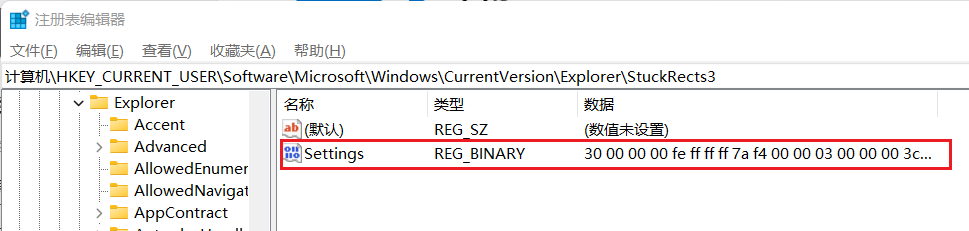
在打开的二进制编辑器中,找到红框标注的 03(FE 下方的那个),将其修改为 00(左)、01(上)、02(右),接着使用软媒魔方重启 Windows 资源管理器,即可改变任务栏位置。
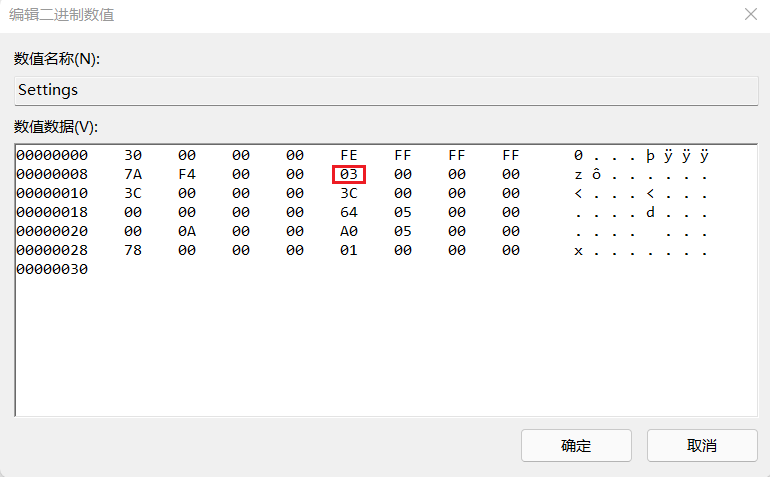
修改后确实可以改变任务栏位置,只不过体验并不怎么好。放在左右两侧会不停闪烁,放在上方虽然可以正常显示,但开始菜单会从下往上打开,而且只能在最左边显示。
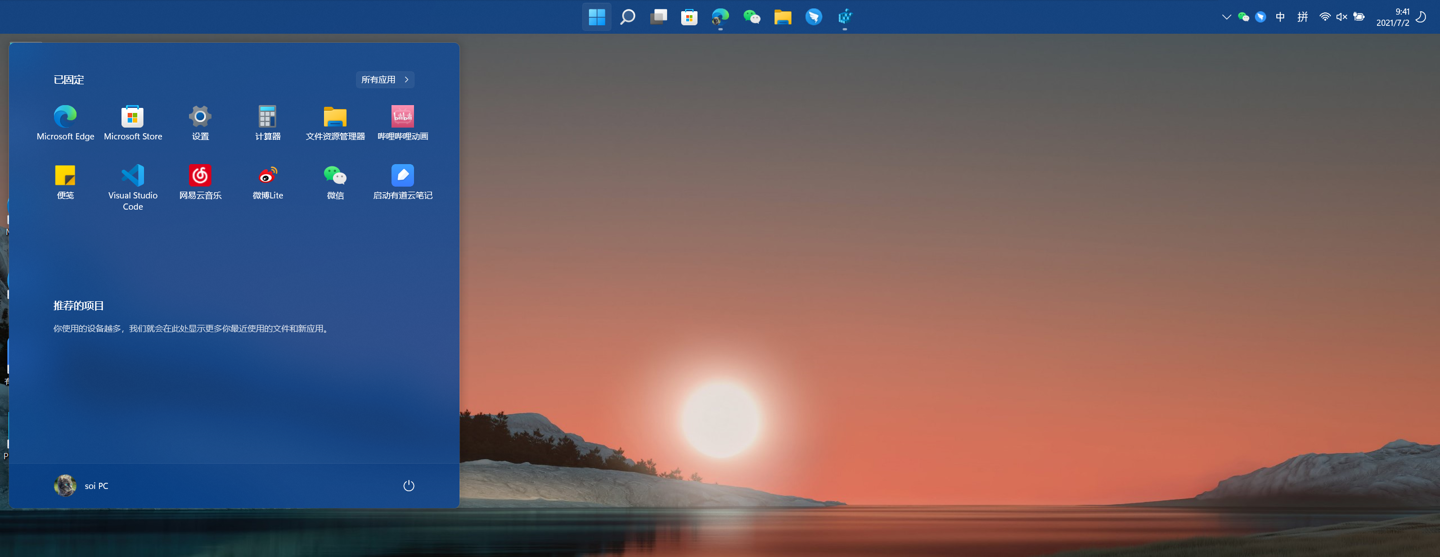
以上介绍的内容就是关于使用注册表更改Win11任务栏位置的具体操作方法,不知道大家学会了没有,如果你也遇到了这样的问题的话可以按照小编的方法自己尝试一下,希望可以帮助大家解决问题,谢谢!!!想要了解更多的Windows11教程请关注u小马~~~





